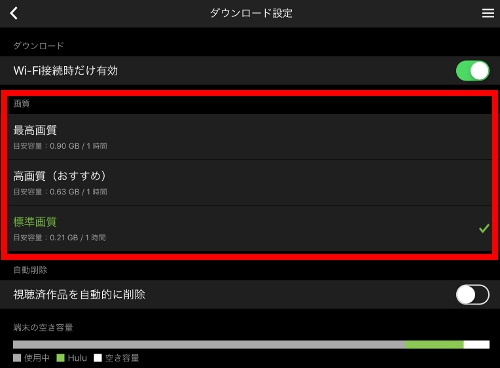Huluにダウンロード機能が導入されました。
長らくダウンロード機能がなかったHuluですが、ついにそれが導入されました!
(2018年7月下旬に導入されています)
見たい作品を事前に端末にダウンロードしておいて、ネット回線がないオフライン状況や、通信データ量を節約したい環境で動画視聴することができるようになりました。
これはユーザーにとっては嬉しい改善ではないでしょうか。
Hulu ダウンロード 注意点
ダウンロードできるのは1アカウント25本まで
ダウンロードできる本数は1アカウント最大25本までとなっています。
25本以上の作品を、同時に端末に落としておくことはできません。
それより多くの作品をダウンロードで見たい場合には、すでに見た作品を削除してから、まだ見ていない作品をダウンロードする必要があります。
ダウンロードできる端末は、1アカウントにつき2台まで
ダウンロードできる端末は、1アカウントにつき2台までとなっています。
別端末でダウンロードしたくなった場合には、ダウンロード機能を利用をしていた端末の利用中止を行ってから新しい端末でのダウンロードをする流れで行います。
ダウンロードした作品を視聴できる期間は最大30日間(ネットに繋がっていないと48時間)
ダウンロードした作品を視聴できる期間は最大で30日間となっています。
それ以上経過すると見ることが出来なくなり、視聴希望の場合は再度作品をダウンロードする必要があります。
また、インターネットに繋がっていない状態だと、再生後48時間が視聴の期限となります。
それ以上になると期限が切れます。
ダウンロードした作品をまた見たい場合には、ネットに接続した状態でHuluアプリを起動すると見られるようになります。
ダウンロードできるのは内部ストレージのみ
Huluのダウンロード機能で作品を落とせる先は、端末の内部ストレージのみとなります。
SDカードとかにダウンロードさせることはできません。
ちなみに、データ量は次のような感じで捉えるといいみたいです。
(だいたいの目安です。実際には作品によって異なります)
| 最高画質 | 約0.90GB(1時間あたり) |
|---|---|
| 高画質 | 約0.63GB(1時間あたり) |
| 標準画質 | 約0.21GB(1時間あたり) |
「ダウンロードリスト」から再生させないとストリーミング再生となる
ダウンロードした作品でも、ダウンロードリスト以外からの操作だとストリーミング再生されるようです。
(今後、ナビゲーションが改善されるかも知れませんが、ダウンロード機能導入当初時点ではそうなっています)
端末がネットに接続されている状況では注意が必要ですね。
(ストリーミング再生ではなく)ダウンロード再生させたいときには、「ダウンロードリスト」から再生させます。
次のようにやればOKです。
■ホーム画面右上(または左上)のメニューバー「≡」をタップ
↓
■「ダウンロードリスト」をタップ
↓
■見たい作品を選択
すべての作品がダウンロードできるわけではない
Huluのダウンロード機能に対応しているのは、まだ一部の作品のみとなっています。(※)
ただ、これは今後続々と追加されていく予定とのこと。
期待したいですね!
(※)2019年6月追記
ダウンロードできる作品の数は、だいぶ多くなってきています。
かなりの充実ぶりと言ってもいいのではないかと思います。
アプリで「ダウンロードリスト」のところに行くと、「ダウンロード可能な作品を探す」というのが出てきます。
そこから、ダウンロードできる作品を探していくのも便利かと。
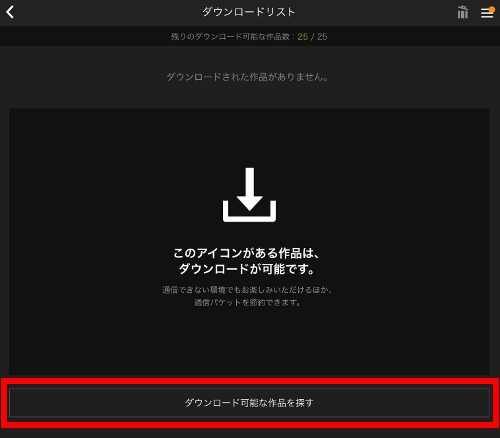
詳しいやり方はこちら→Hulu ダウンロードできる作品の探し方
パソコンへのダウンロードはできない
パソコン(PC)にダウンロードしたり、パソコン操作でスマホ・タブレット端末へのダウンロード指示を出したりすることはできません。
Huluのダウンロード機能に対応している機器は、次のものとなります。
 Androidスマートフォン/タブレット
Androidスマートフォン/タブレット
※Android OSのバージョンが5.0以降である必要があります。
動作確認をしている機種は、こちらからご確認ください。
 iPhone/iPad/iPod touch
iPhone/iPad/iPod touch
※iOSのバージョンが10.3 以降である必要があります。
 Amazon Fireタブレット
Amazon Fireタブレット
※動作確認をしている機種は、こちらからご確認ください。
Hulu ダウンロードで使用するデータサイズの目安量
Huluのダウンロード機能を使って作品データを端末に落とすとき。
データサイズの目安は次のようになっています。
| 最高画質 | 0.90GB/1時間 |
|---|---|
| 高画質 | 0.63GB/1時間 |
| 標準画質 | 0.21GB/1時間 |
ダウンロード画質の変更は、次のところでできます。
■ホーム画面右上(または左上)のメニューバー「≡」をタップ
↓
■設定ボタン( )をタップ
)をタップ
↓
■「ダウンロード設定」をタップ
↓
■「画質」の項目のところで変更が可能です